更改 Win11 主題顏色並非難事,本指南將為您提供逐步操作指南,幫助您輕鬆實現自訂。透過 php小編子墨的簡潔說明,您將了解如何更改壁紙、選擇顏色主題以及自訂 Windows 11 的外觀,以打造更契合您美學的個人化體驗。
要修改Win11的主題顏色,我們需要點擊畫面左下角的「開始」選單,然後選擇「設定」選項。
在「設定」介面中,我們需要找到「個人化」選項,並點擊進入。
在個人化設定中,我們可以看到「主題」選項,點擊進入後會出現「顏色」選項。
在顏色選項中,可以選擇「自訂」主題顏色,然後透過滑桿或手動輸入的方式來調整主體顏色的色調和飽和度。
除了自訂主題顏色外,Win11還提供了一些預設的主題顏色選擇,可以根據個人喜好進行調整。
同時,Win11也支援根據桌布自動搭配主題顏色,讓使用者可以在桌面風格上更加統一和個人化。
Win11也提供了高對比主題選項,方便視力有障礙的使用者進行介面顏色調整,以便更好地適應個人需求。
小智桌面(點選立即下載)
#首先點選開啟軟體的更多選項。如下圖示:
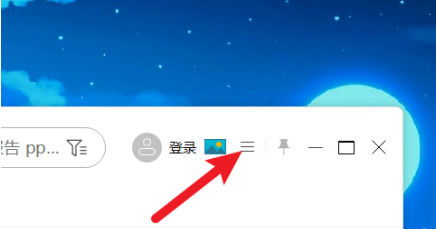
然後點選選擇皮膚中心。如下圖示:
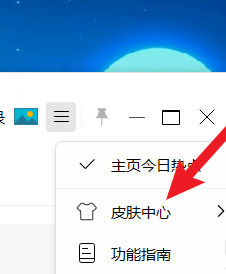
最後點選選擇使用者所需的皮膚完成設定。如下圖示:
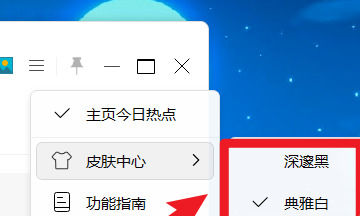
以上是Win11主題顏色如何修改? Win11主題顏色修改法介紹的詳細內容。更多資訊請關注PHP中文網其他相關文章!




